ペットシッタークラウドの機能の一部をご紹介します。
- メインメニュー ●顧客一覧 ●顧客登録 ●スタッフ一覧 ●スタッフ登録 ●定期契約一覧 ●検索
- サブメニュー ●サービスIN OUT ●空きスタッフサーチ ●日次スケジュール ●週間ケジュール ●月間スケジュール ●請求一覧 ●売上一覧
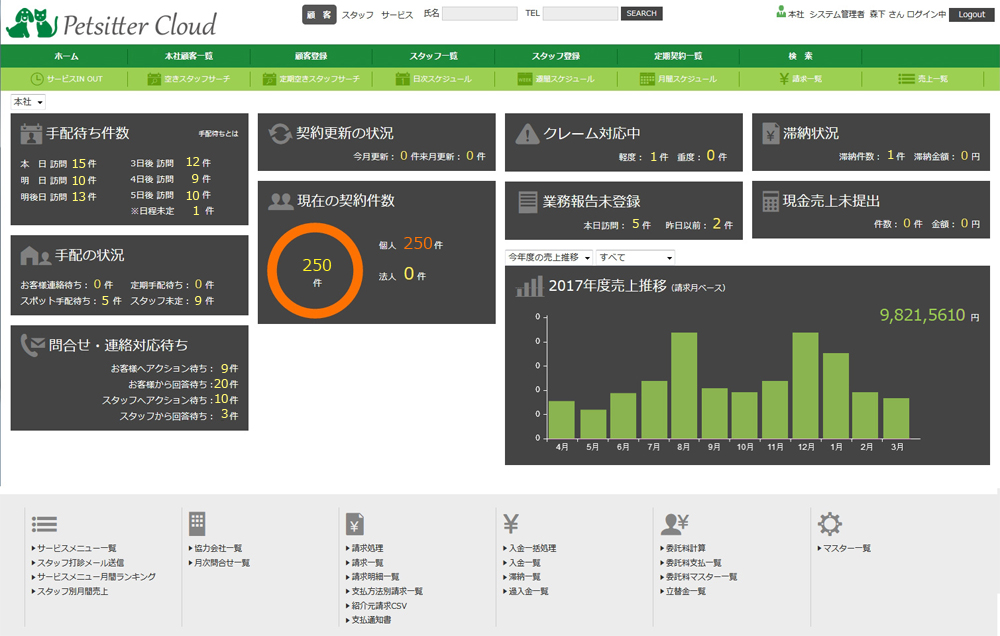 ホーム画面では、「手配待ち件数 」「手配の状況」「問合せ・連絡対応待ち」が表示されているので、手配漏れや、連絡ミスが起きません。
ホーム画面では、「手配待ち件数 」「手配の状況」「問合せ・連絡対応待ち」が表示されているので、手配漏れや、連絡ミスが起きません。
また、「契約件数」「クレーム対応中」「滞納状況」「売上推移」などが表示されるので、常に最新の状況を把握することができます。
表示されている件数や金額をクリックすると、その詳細をすぐに確認できます。
視覚的にもわかりやすいグラフで重要な情報を見逃さず、常に行き届いたデータ管理を可能にします。
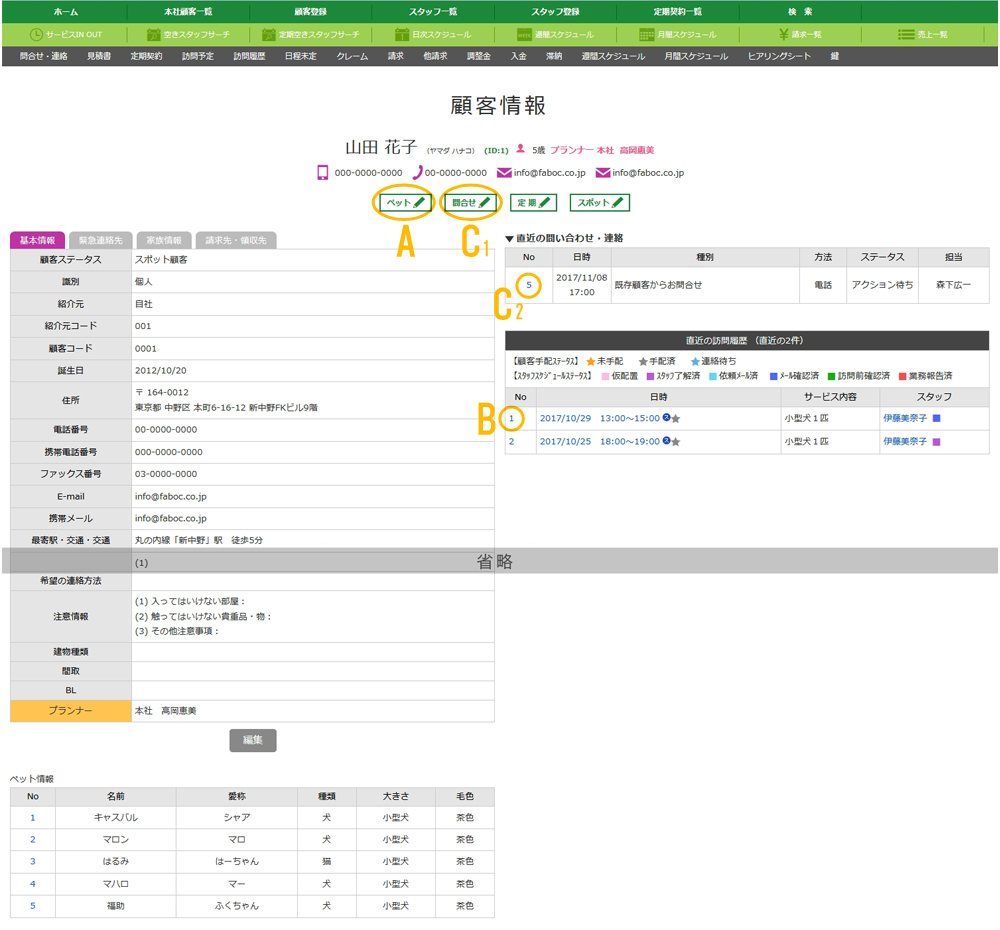 顧客情報画面では、その顧客の基本情報、ペットの情報、契約情報などがひと目でわかるように工夫されています。
顧客情報画面では、その顧客の基本情報、ペットの情報、契約情報などがひと目でわかるように工夫されています。
オプションメニューから電話やメールの連絡履歴、スケジュール、請求・入金情報、クレームなども登録できるので、その顧客の関連情報をすぐに確認することが可能です。
▼オプションメニュー
- ●「問合せ・連絡」・・・顧客との問合せ・連絡の一覧・登録
- ●「見積書」・・・見積書一覧
- ●「定期契約」●「訪問予定」
- ●「日程未定」●「クレーム」
- ●「請 求」●「他請求」●「調整金」
- ●「入 金」 ●「滞 納」
- ●「週間スケジュール」●「月間スケジュール」
- ●「ヒアリングシート」●「鍵」
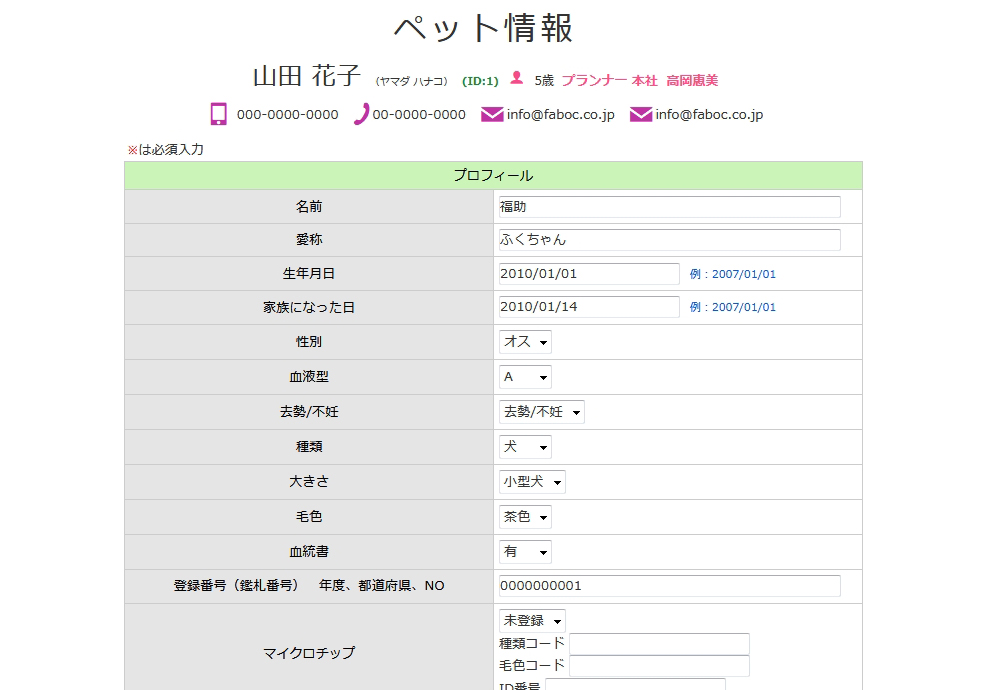 上記の顧客情報の「ペット」のボタン【2-1 顧客情報 図-A】をクリックすると、ペット情報登録の画面が開きます。
上記の顧客情報の「ペット」のボタン【2-1 顧客情報 図-A】をクリックすると、ペット情報登録の画面が開きます。
プロフィール、性格・しつけ 、食事、居場所、トイレ、散歩、緊急事態対応、保険、その他などの9項目があり、ペットの情報を詳しく登録できます。
ここで登録した情報はスタッフマイページにも表示されるので、スタッフは訪問先からも確認することができ、きめ細かいサービスにつながります。
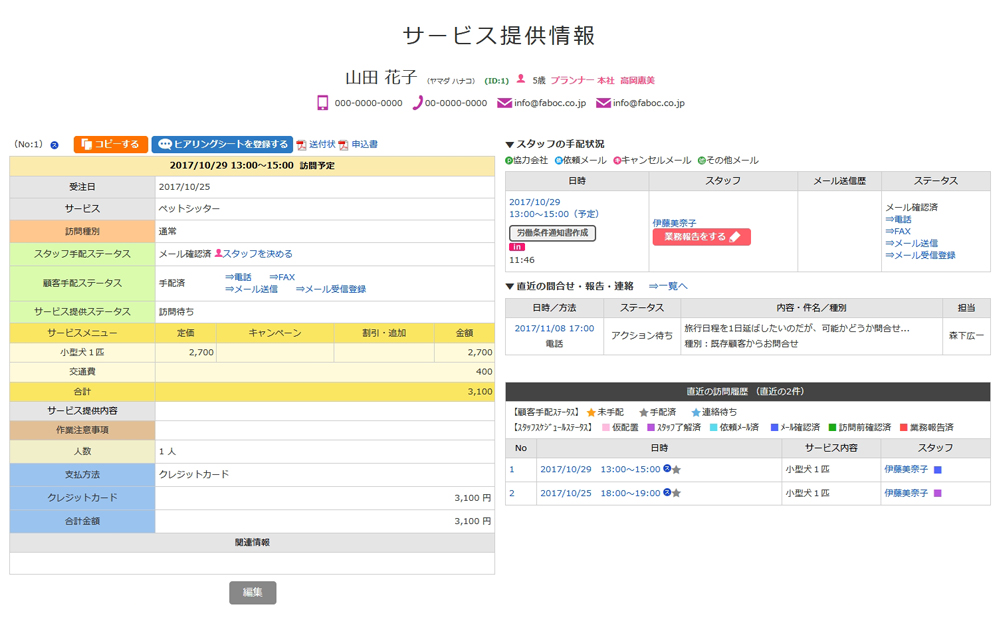 上記の顧客情報のサービス提供履歴のNo【2-1 顧客情報 図-B】をクリックすると、サービス提供情報の画面が開きます。
上記の顧客情報のサービス提供履歴のNo【2-1 顧客情報 図-B】をクリックすると、サービス提供情報の画面が開きます。
スタッフの手配ステータスや、顧客の手配ステータス、サービスのステータスも表示されるので、手配漏れや連絡ミスを防げます。
契約に関する内容はすべてこの画面にまとめられているので、いくつも画面を開く必要がありません。
このページからスタッフを手配したり、契約詳細をコピーしたりすることもできて便利です。
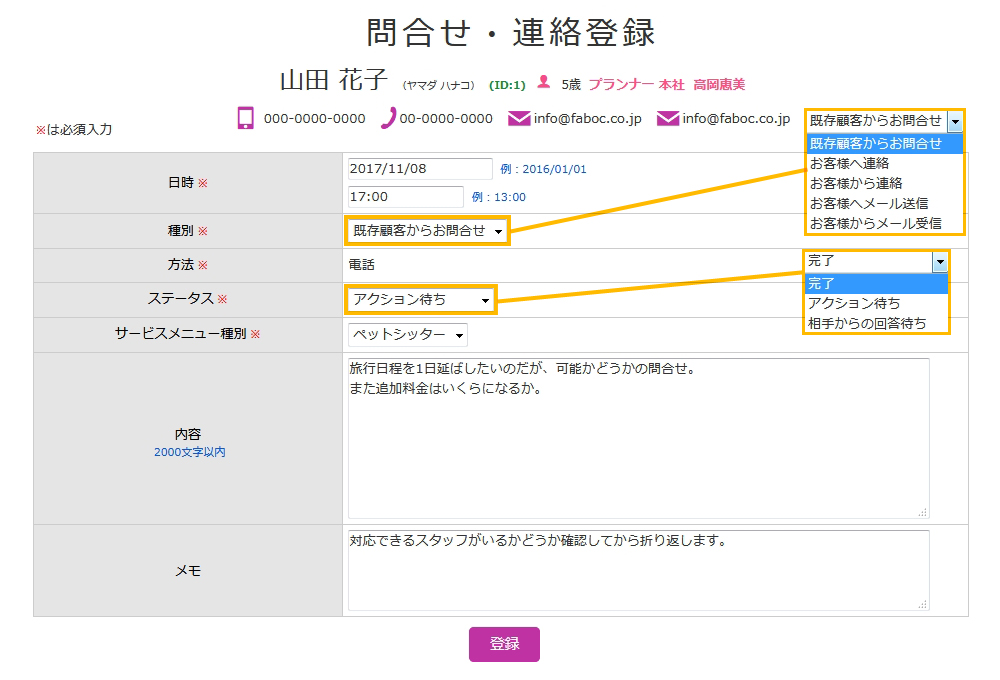 上記の顧客情報の「問合せ」のボタン【2-1 顧客情報 図-C1】をクリックすると、問合せ・連絡登録の画面が開きます。
上記の顧客情報の「問合せ」のボタン【2-1 顧客情報 図-C1】をクリックすると、問合せ・連絡登録の画面が開きます。
お客様から連絡があった際に内容を登録し、ステータスも「相手からの回答待ち」や「アクション待ち」を選択できるので、お客様とのやりとりの状況がひとめでわかります。
登録後は顧客情報に表示されるので【2-1 顧客情報 図-C2】連絡漏れを防げます。
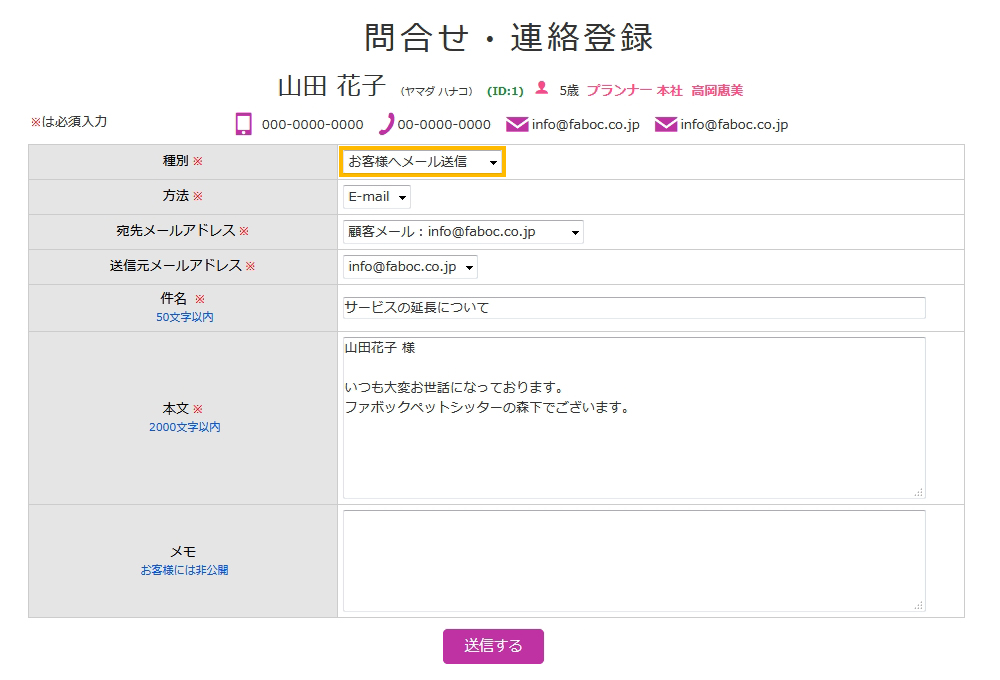 顧客情報を開くと、名前と共にメールアドレスが常に表示されます。
顧客情報を開くと、名前と共にメールアドレスが常に表示されます。
メールアドレスをクリックすると、その顧客にメールを送ることができて便利です。
また、サービス提供情報からサービスに関することをメールで送信することもできます。
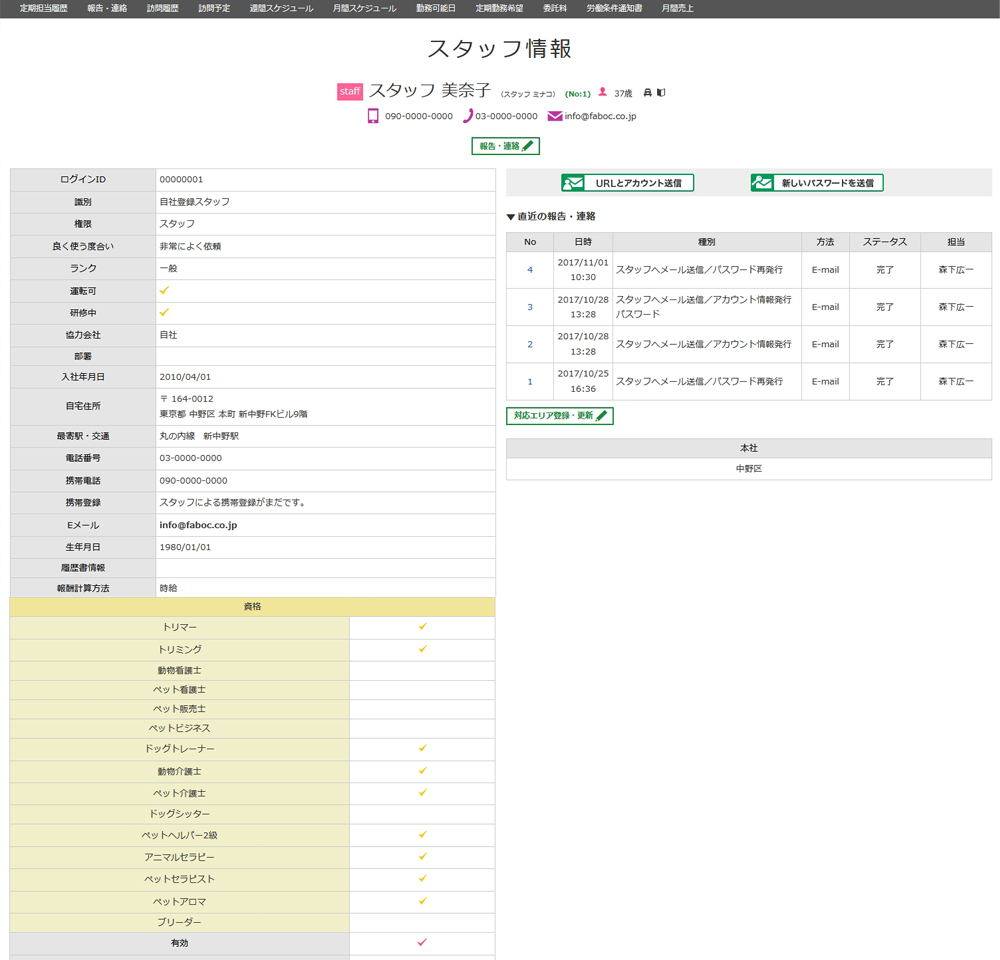 スタッフ情報画面では、スタッフの基本情報のほかに資格の登録もできるので、手配の際に役立ちます。
スタッフ情報画面では、スタッフの基本情報のほかに資格の登録もできるので、手配の際に役立ちます。
顧客情報と同様、電話番号、携帯番号をクリックすると「問合せ・連絡登録」の画面が開くので、やりとりした内容をすぐに記録でき、メールアドレスをクリックすると、メールを送ることができます。
またスタッフマイページのアカウント情報やパスワードもこの画面からスタッフに送信することが出来ます。
▼オプションメニュー
- ●「定期担当履歴」●「報告・連絡」
- ●「訪問履歴」●「訪問予定」
- ●「週間スケジュール」●「月間スケジュール」
- ●「勤務可能日」●「定期勤務希望」
- ●「委託料」●「月間売上」
- 請求関連機能 ●請求処理 ●請求一覧 ●請求明細一覧 ●支払方法別請求一覧
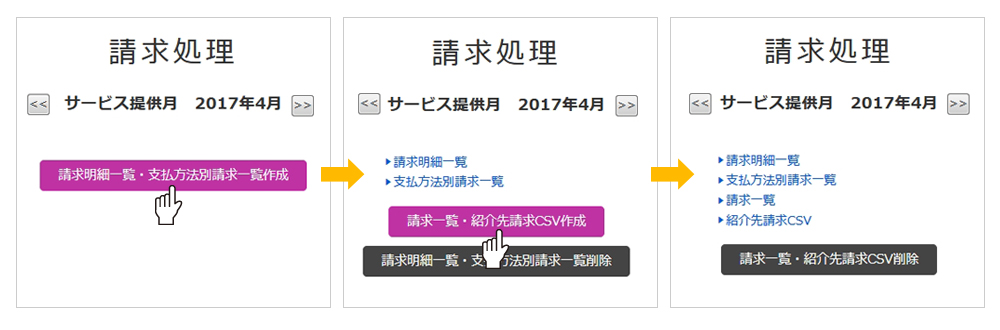 請求処理はボタンをクリックするだけで完了!
請求処理はボタンをクリックするだけで完了!
全顧客の請求が自動計算されるので、ミスも起こりません。
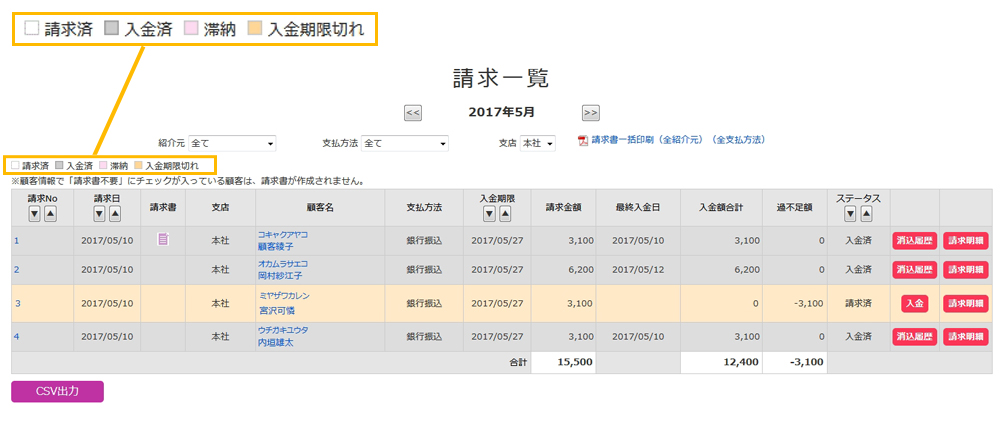 請求処理を行うと、請求一覧が作成されます。
請求処理を行うと、請求一覧が作成されます。
請求のステータスによって行が色分けされるので、ひと目で状況を把握できます。
また、それぞれの顧客ごとに入金の履歴も確認でき、入金処理も「入金」ボタンをクリックすれば簡単に行うことができます。
請求書もそれぞれ自動で作成されるので、作成する手間が省けます。
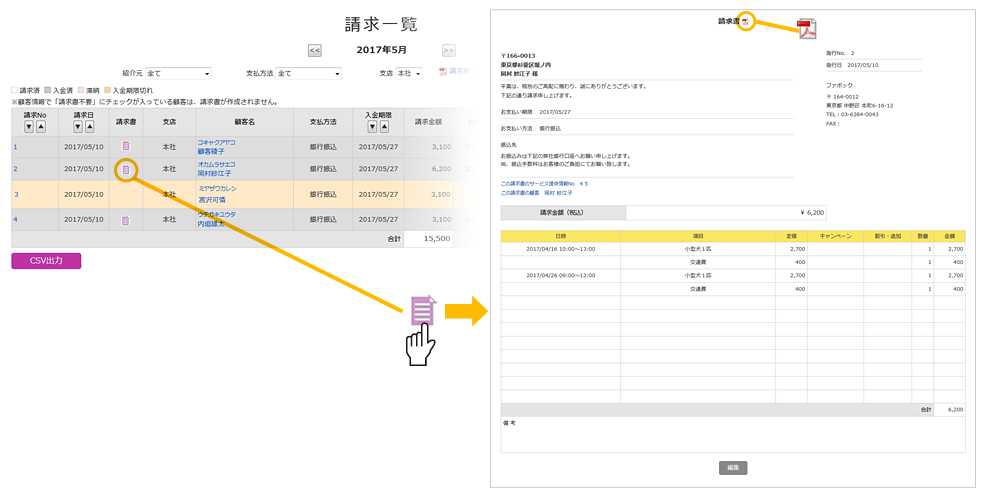 請求処理を行うと請求一覧が作成され、請求書も自動で作成されます。
請求処理を行うと請求一覧が作成され、請求書も自動で作成されます。
請求一覧の請求書アイコンをクリックする請求書が表示されます。
さらにPDFアイコンをクリックすると、PDFで出力できるので印刷してお客様にもすぐにお渡しできます。
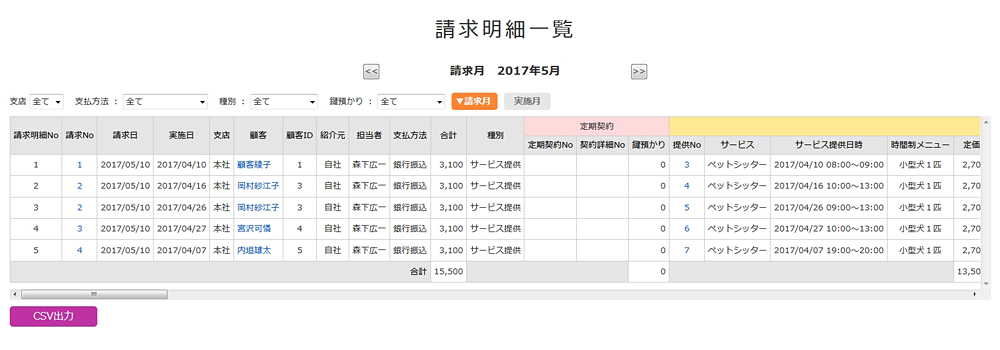 請求処理を行うと、請求明細一覧が作成されます。
請求処理を行うと、請求明細一覧が作成されます。
支払方法や請求の内訳など、請求に関するすべての内容はこの一覧を見れば把握することができます。
- 入金関連機能 ●入金一括処理 ●入金一覧 ●滞納一覧
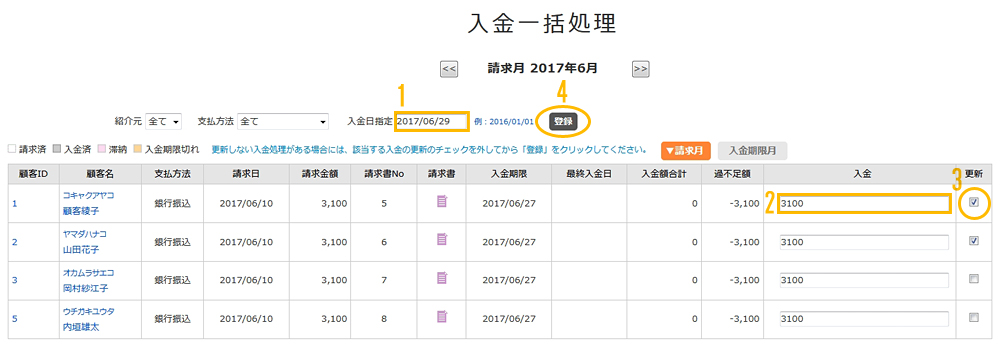 入金処理を複数まとめて行うことができます。
入金処理を複数まとめて行うことができます。
【写真-1】入金日を指定
【写真-2】入金額を入力
【写真-3】更新したい顧客にチェックを入れる
【写真-4】登録ボタンをクリックして完了です。
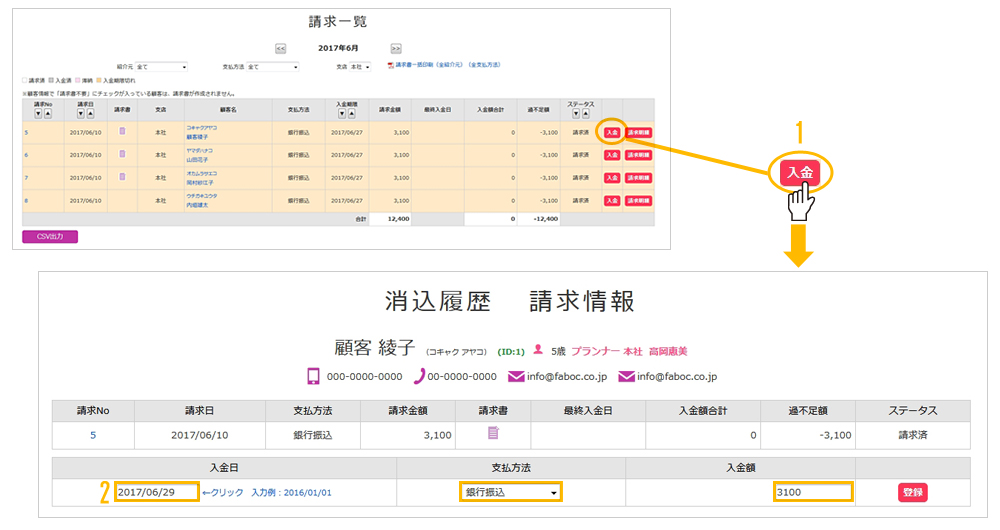 個別で入金処理を行うことも可能です。
個別で入金処理を行うことも可能です。
【写真-1】請求一覧の「入金ボタン」をクリックすると、その顧客の入金処理画面が表示されるので、入金日・支払方法・入金額を入力【写真-2】するだけで入金処理ができます。
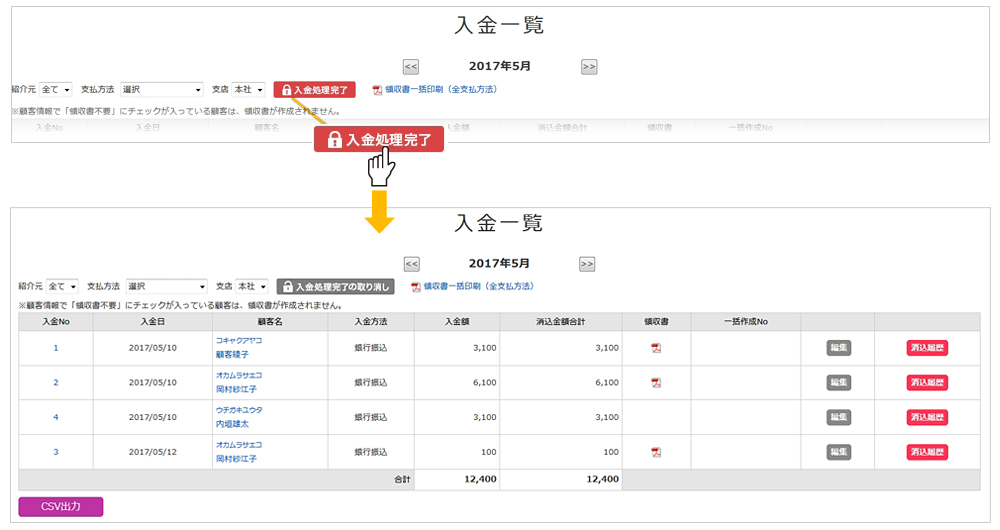 入金処理が終わったら「入金処理完了」ボタンをクリック。入金一覧が作成されます。
入金処理が終わったら「入金処理完了」ボタンをクリック。入金一覧が作成されます。
修正がある場合は「編集」ボタンをクリックして、入金のページから入金の修正を行います。
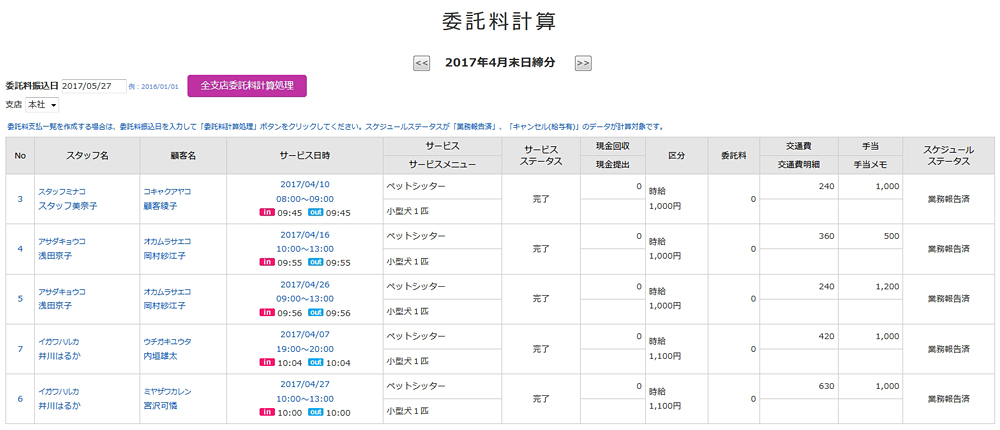 スタッフへの委託料を毎月、ワンクリックで計算することができます。
スタッフへの委託料を毎月、ワンクリックで計算することができます。
委託料振込日を指定して「給与計算ボタン」をワンクリックするだけで、簡単に委託料支払一覧が作成されます。
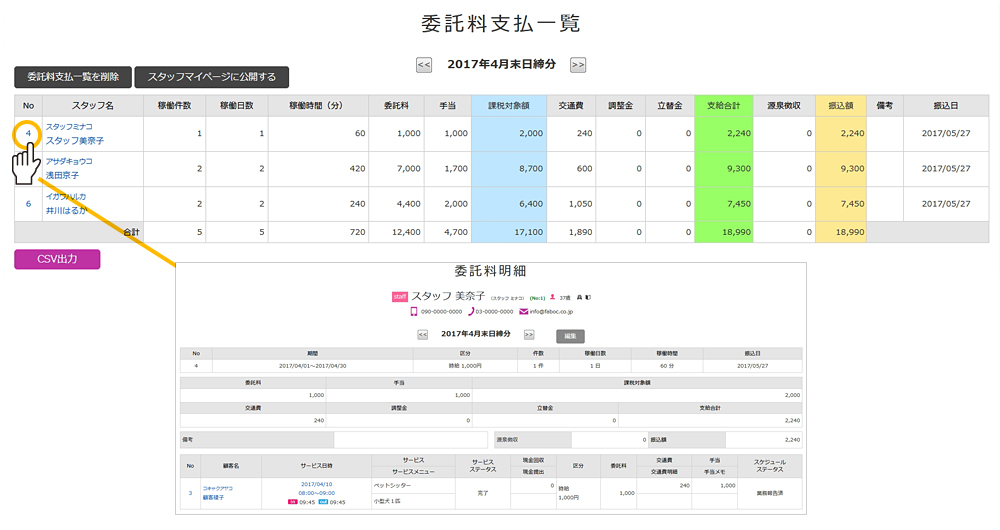 すべてのスタッフへの給与を一覧で見ることができます。
すべてのスタッフへの給与を一覧で見ることができます。
「スタッフマイページに公開する」ボタンをクリックすれば、マイページに公開されます。
Noをクリックすると、そのスタッフの委託料の明細を見ることができ、「編集」ボタンをクリックすると、「源泉徴収」「調整金」が登録できます。
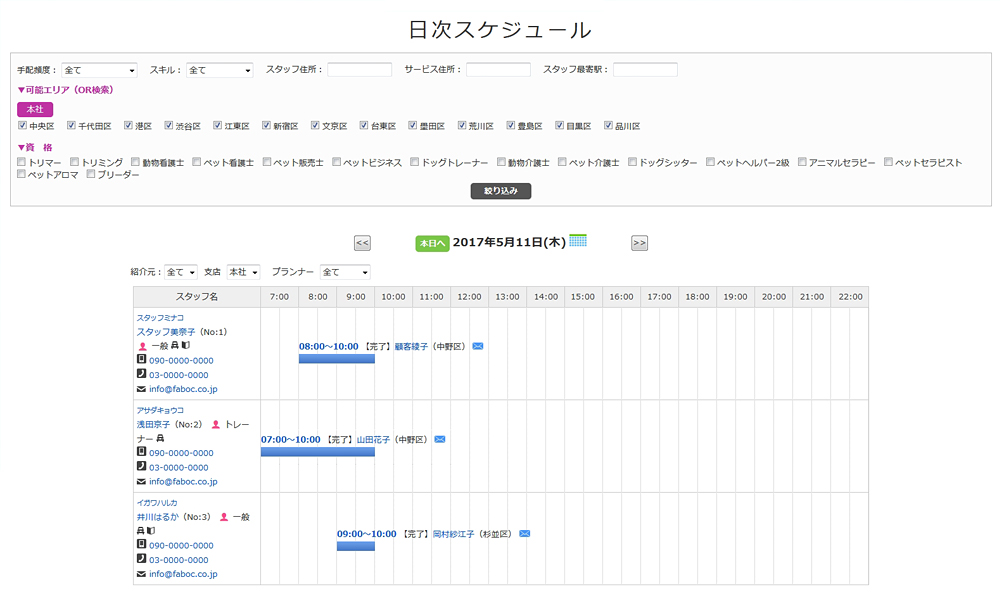 手配頻度、ランク、住所、可能エリア、スキル、資格などを選択してスタッフを絞り、一日ごとのスケジュールを時間軸で確認することができます。
手配頻度、ランク、住所、可能エリア、スキル、資格などを選択してスタッフを絞り、一日ごとのスケジュールを時間軸で確認することができます。
メールアイコンをクリックするとメール送信画面が開くので、依頼メールやキャンセルのメール等を送る際に便利です。
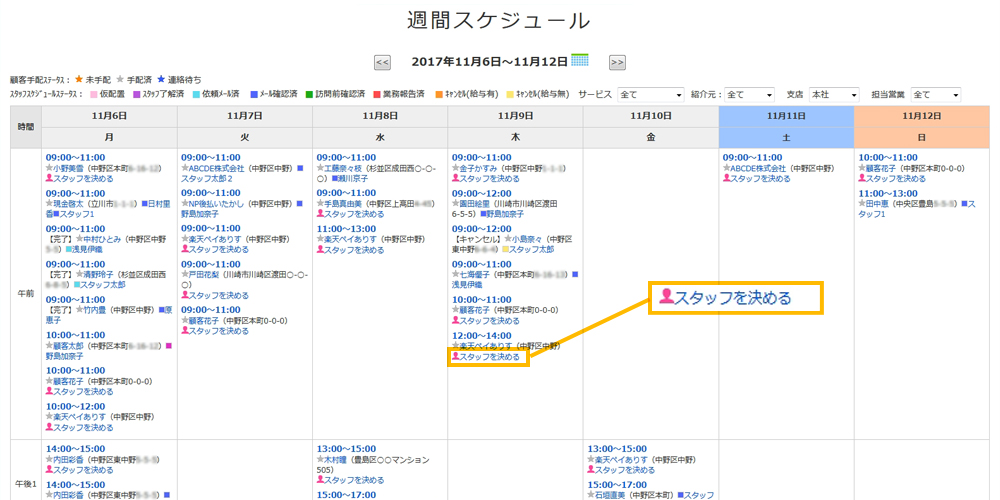 1週間、1ヶ月のスケジュールをそれぞれ1画面で見ることが出来ます。
1週間、1ヶ月のスケジュールをそれぞれ1画面で見ることが出来ます。
アイコンと時間の色で「顧客手配ステータス」「スタッフスケジュールステータス」がわかるように工夫されています。
スタッフが決まっていない案件には「スタッフを決める」リンク【写真-A】が表示され、クリックするとスタッフの検索ページに飛ぶことができ、手配漏れも防げます。
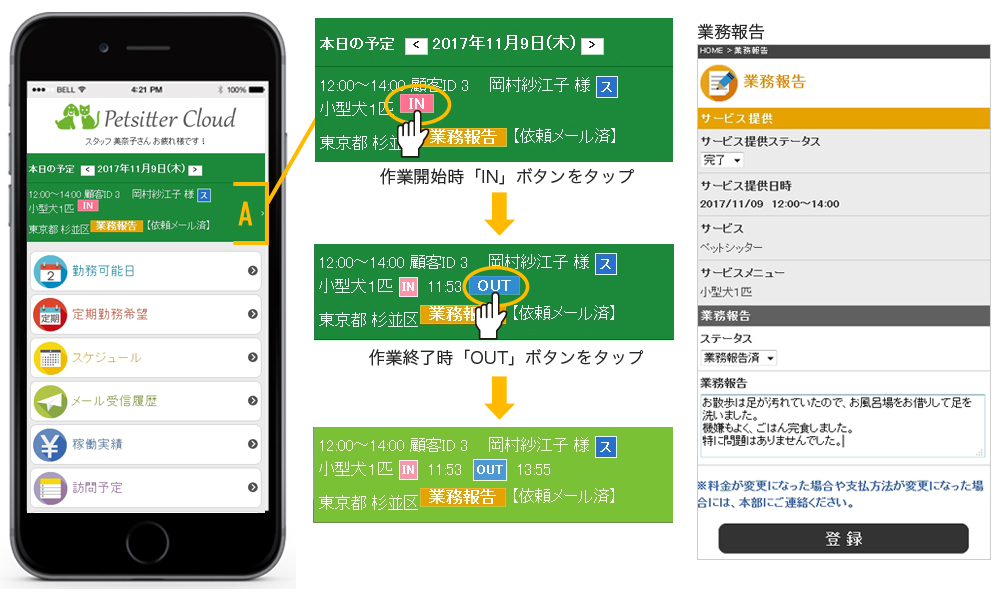 スタッフはスマホからマイページにアクセスすることができます。
スタッフはスマホからマイページにアクセスすることができます。
外出先から案件情報やスケジュールを確認したり、作業終了後には業務報告をしたりすることもできます。
勤務可能日の確認・登録もできて便利です。
- ●勤務可能日・・・勤務可能日の登録
- ●定期勤務希望・・・定期の勤務可能日の登録
- ●スケジュール・・・月ごとのスケジュール
- ●メール受信履歴・・・本部からのメール
- ●委託料明細・・・毎月の委託料明細
- ●訪問予定・・・訪問予定の一覧
- ●訪問履歴・・・訪問履歴の一覧
- ●パスワード変更・・・パスワードの変更登録
作業開始時に「IN」ボタンをタップすると開始時間が記録され、作業終了時に「OUT」をボタンをタップすると終了時間が記録され、行の色が黄緑に変わります。




















